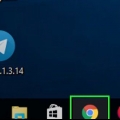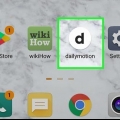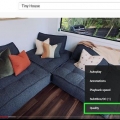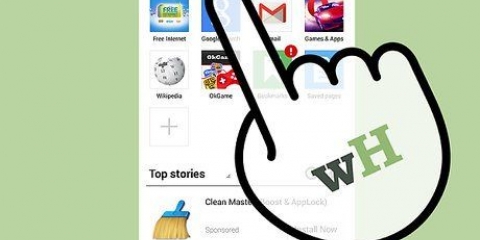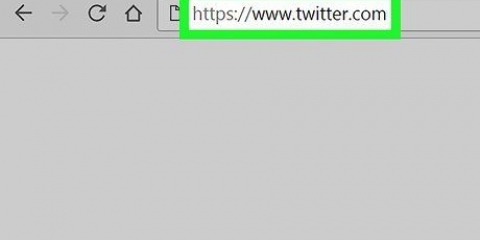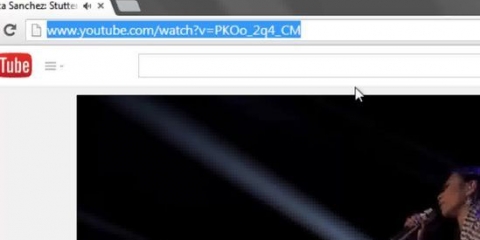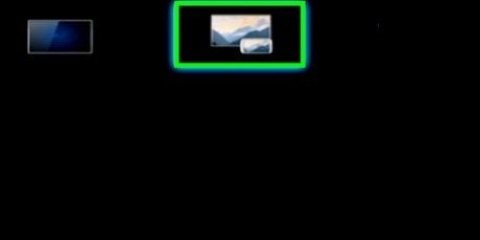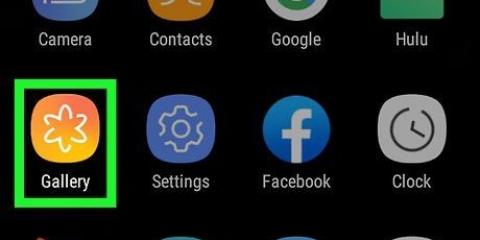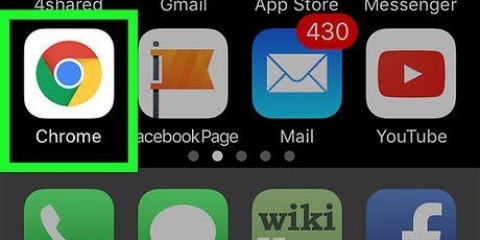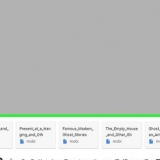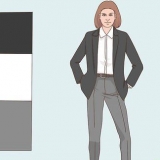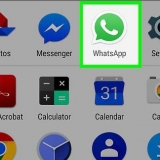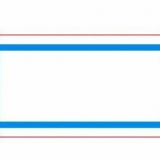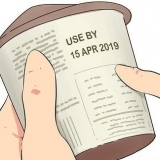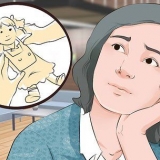MP4 är det mest universella formatet och det är bäst att välja om du vill överföra videon till din mobila enhet. MP4 är det bästa valet ändå om du inte är säker på vad du ska välja. Du behöver ett speciellt program för att spela FLV- eller 3GP-filer.






Använd till exempel programmet Avidemux för att krympa videon. Ett annat populärt alternativ är Handbrake, ett gratisprogram som låter dig konvertera videor. 




 ">
">
Ladda ner videor från vilken webbplats som helst gratis
Vill du kunna titta på dina favoritvideor från YouTube eller Hulu när du inte har internet? Det finns flera sätt att ladda ner strömmande videor från Internet, men metoden beror på var du vill ladda ner videon från. Webbplatser som YouTube och Vimeo är relativt enkla, så det räcker med ett tillägg på din webbläsare. Hulu kräver en mer teknisk lösning, och det fungerar fortfarande inte alltid. Med webbplatser som Netflix är det nästan omöjligt att ladda ner streams, om du verkligen vill behöver du en mer kreativ lösning. Hoppa snabbt till steg 1 för att lära dig hur du laddar ner videor från vilken webbplats som helst.
Steg
Metod 1 av 4: Ladda ner tillägg

2. Installera tillägget "DownloadHelper". Öppna Firefox och klicka på menyknappen (☰) i det övre högra hörnet. Klicka på alternativet "Tillägg" med pusselbit ikon. Klicka på "Skaffa tillägg" i den vänstra kolumnen och skriv nedladdningshjälp i sökfältet uppe till höger. Klicka på knappen Installera bredvid "Video DownloadHelper", om allt går som det ska är det första sökresultatet.
Du måste starta om Firefox efter att tillägget har installerats.

3. Gå till en streamingwebbplats. DownloadHelper låter dig ladda ner videor från alla typer av strömmande webbplatser, som YouTube, Vimeo och andra. Det fungerar inte med webbplatser som Netflix, Hulu eller Justin.TV. Läs följande avsnitt för hjälp med att ladda ner från svårare webbplatser.

5. Klicka på pilen bredvid DownloadHelper-ikonen. Överst i Firefox-fönstret, till höger om adressfältet, ser du Downloadhelper-ikonen snurra. Klicka på pilen bredvid denna snurrande ikon för att öppna nedladdningsalternativen.

6. Välj önskad storlek och kvalitet. Menyn visar olika storlekar och kvaliteter. Kvaliteten på videon anges före namnet, till exempel [Medium], [Mobil] eller [720p]. Formatet visas till exempel i slutet av filnamnet ".mp4", ".flv" eller ".3gp". Välj den kvalitet och storlek som bäst passar dina behov.

1. Ladda ner RTMPDumpHelper och RTMPDump verktygslåda. Det här programmet"s är tillgängliga online gratis. RTMPDumpHelper kan laddas ner från NirSofts webbplats, RTMPDump Toolkit finns tillgängligt på mplayerhq.hu. RTMPDump toolkit har släppts som ett program med öppen källkod.

3. Extrahera RTMPDump-verktygssatsfilerna. Extrahera dessa filer till samma mapp där du placerade RTMPDumpHelper-filerna.

4. Starta RTMPDumpHelper. Dubbelklicka på RTMPDumpHelper exe-filen. Detta öppnar RTMPDumpHelper-programmet och du kommer att öppna programmet "rtmpsuck" i ett kommandotolksfönster.

6. Starta videon. När RTMPDumpHelper körs kan du starta videon du vill ladda ner. Du bör se i kommandotolksfönstret att en anslutning görs. När anslutningen är upprättad kommer videon att laddas ner. Du kan se nedladdningsförloppet i RTMPDumpHelper-fönstret.
Metod 3 av 4: Fånga din skärm

1. Ladda ner och installera a "Skärminspelning"-program, som är ett program som låter dig fånga allt på din skärm. Vissa webbplatser gör det nästan omöjligt att ladda ner videor, så ditt enda alternativ är att fånga skärmen medan videon spelas upp. För att göra detta behöver du speciell programvara.
- Camtasia och CamStudio är de mest populära alternativen. Se till att programmet du installerar kan fånga både ljud och video.

3. Spela upp videon. Tryck "Spela in" i inspelningsprogrammet och starta videon. Se till att spela upp videon i helskärm. På så sätt kan du vara säker på att bara videon spelas in och att du inte behöver redigera videon senare. Kontrollera också om ljudvolymen är rätt, eftersom det är svårt att justera efteråt.

4. Redigera videon efter inspelningen. Du kan ändra storlek på videon efteråt. Detta gör det lättare att konvertera den för användning på en mobil enhet.
Metod 4 av 4: Google Chrome

2. Tryck på Ctrl+Skift+i (genvägar till verktyget"s för utvecklare).

4. Klicka på fliken "Nätverk".

5. Hitta den längsta (och växande) stapeln på fliken "Tidslinje". Det här är länken till videon. Om ingen stapel visas klickar du på videon för att börja spela, du kommer att se stapeln dyka upp och växa under tidslinjen.

7. Högerklicka på motsvarande länk i kolumnen "väg" och välj "Kopiera länk adress" i menyn.

8. Öppna en ny flik och klistra in länken i adressfältet. tryck enter. Webbläsarens videospelare visas nu.

"Ladda ner videor från vilken webbplats som helst gratis"
Оцените, пожалуйста статью